Verrouillage dynamique pour verrouiller automatiquement votre Windows 10 PC

Windows 10's Creators Update ajoute le verrou dynamique, qui tente de verrouiller automatiquement votre PC lorsque vous vous éloignez. Dynamic Lock utilise Bluetooth pour vérifier la puissance du signal de votre smartphone. Si le signal tombe à un certain niveau, Windows suppose que vous êtes parti avec votre smartphone et verrouille votre PC.
Où Windows Hello vous permet de déverrouiller automatiquement votre PC avec un, Dynamic Lock vous permet de verrouiller automatiquement votre PC. Cette fonctionnalité est connue sous le nom de "Windows Goodbye" en interne chez Microsoft. Une fois que vous avez couplé votre téléphone avec votre PC en utilisant Bluetooth et activé le verrouillage dynamique, tout ce que vous avez à faire pour verrouiller votre PC est de partir. Voici comment l'installer.
Associez votre smartphone à votre PC
ASSOCIÉ: Comment jumeler un périphérique Bluetooth à votre ordinateur, votre tablette ou votre téléphone
Avant de pouvoir activer Dynamic Vous devrez coupler votre smartphone avec votre PC en utilisant Bluetooth. Dynamic Lock ne peut pas se connecter à votre téléphone et vérifier la force de son signal Bluetooth sauf si vous le faites.
Commencez par mettre votre smartphone en mode d'appariement. Sur un iPhone ou Android, vous pouvez le faire en vous rendant dans Paramètres> Bluetooth. Alors que sur cet écran, si Bluetooth est activé, votre téléphone sera détectable.
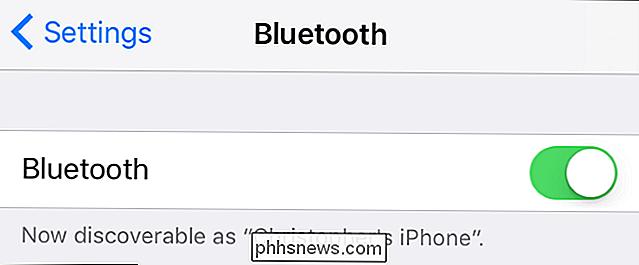
Ensuite, démarrez le processus d'appariement sur votre PC Windows 10. Allez dans Paramètres> Appareils> Bluetooth et autres appareils, cliquez sur "Ajouter Bluetooth ou autre appareil", puis sur "Bluetooth" pour associer un appareil Bluetooth à votre ordinateur. Vous verrez votre téléphone dans la liste s'il est détectable, même si cela peut prendre quelques instants. Cliquez sur votre téléphone et confirmez que le code PIN correspond à la fois à votre téléphone et à votre PC lorsque vous y êtes invité.
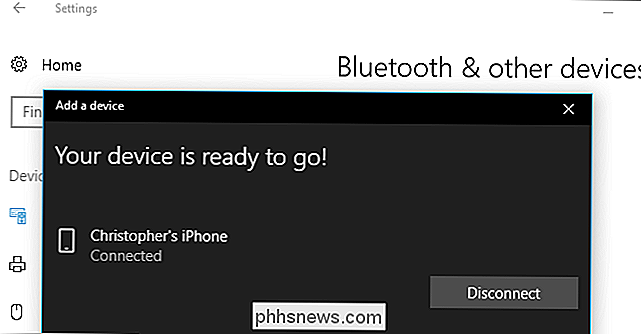
Activer le verrouillage dynamique
Pour activer le verrouillage dynamique, dirigez-vous vers Paramètres> Comptes> Options de connexion, faites défiler jusqu'à la section "Verrou dynamique" et cochez la case ". Autorisez Windows à détecter lorsque vous êtes absent et à verrouiller automatiquement l'appareil.
Si vous ne pouvez pas cocher la case, vous n'avez probablement pas encore couplé votre smartphone avec votre ordinateur Windows 10 en utilisant Bluetooth.
: Comment faire pour mettre à jour les créateurs d'automne de Windows 10
Si vous ne voyez pas cette option ici, votre PC Windows 10 n'a probablement pas encore été mis à jour vers la mise à jour des créateurs.
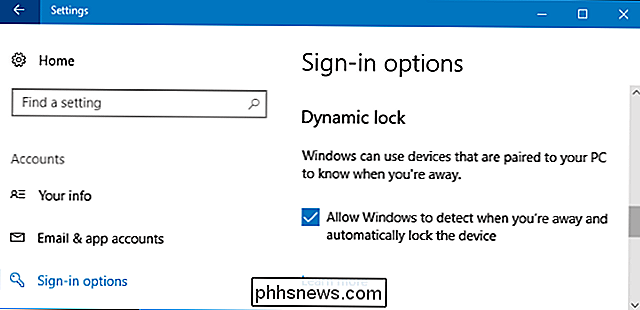
Windows 10 doesn ' t fournir d'autres options pour configurer le verrouillage dynamique ici. Il n'y a aucun moyen de choisir sur quel appareil Bluetooth Dynamic Lock repose, bien qu'il devrait utiliser votre smartphone. La documentation officielle de Microsoft indique que Dynamic Lock nécessite un smartphone apparié, bien que l'application Paramètres fasse vaguement référence aux "appareils associés à votre PC".
Dynamic Lock peut également fonctionner avec d'autres appareils comme smartwatches, mais ne comptez pas dessus . Microsoft ne souhaite pas que Dynamic Lock utilise à tout moment les périphériques Bluetooth que vous pouvez laisser près de votre PC, comme les souris et les claviers.
Utiliser le verrouillage dynamique
Prenez votre téléphone avec vous, éloignez-vous de votre ordinateur verrouiller automatiquement environ une minute après que vous sortez hors de portée. Notez que les différents appareils ont des intensités de signal différentes, donc la distance exacte que vous devez parcourir avant de verrouiller votre PC variera.
Votre PC se verrouillera lui-même une minute après avoir éteint Bluetooth sur votre téléphone. C'est parce que Windows ne peut plus voir que votre téléphone est à proximité. Heureusement, attendre une minute permet également d'éviter que votre PC ne se verrouille lorsque vous ne le souhaitez pas simplement parce que Bluetooth perd son signal pendant quelques instants.
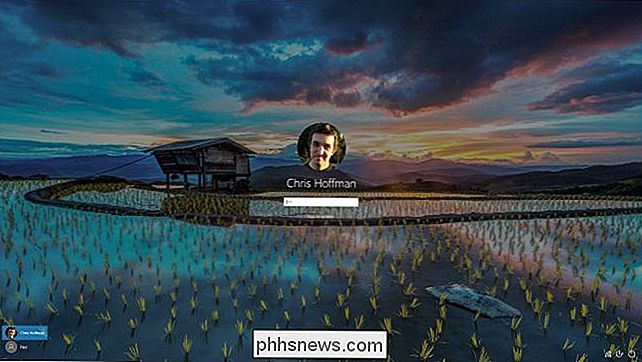
CONNEXION: Comment se connecter à votre PC avec votre empreinte digitale ou autre périphérique utilisant Windows Hello
Lorsque vous revenez sur votre PC, vous devez vous connecter manuellement à votre PC en entrant un mot de passe, en fournissant un code PIN ou en utilisant une méthode de connexion Windows Hello. Le verrouillage dynamique ne déverrouille pas automatiquement votre ordinateur lorsque le périphérique Bluetooth revient à portée.

Le moment est venu d'acheter un moniteur PC
Chaque fois que vous planifiez un nouvel achat, vous voulez vous assurer que vous l'achetez à un moment idéal - personne ne veut être le sucker qui a mis un acompte sur cette toute nouvelle voiture de sport un mois avant qu'il ne soit remplacé par un nouveau modèle. Il en va de même pour les moniteurs de PC .

Comment remplacer les Keycaps de votre clavier mécanique (pour toujours)
Les claviers mécaniques ont une longévité légendaire, mais comme tout outil de longue durée, cela ne signifie pas qu'ils ne nécessitent pas pièces de rechange occasionnelles. Prenons un clavier mécanique bien-aimé et lui donnons un tout nouveau jeu de clés. Pourquoi remplacer vos clés de clavier? CONNEXES: Si vous n'avez pas encore essayé de clavier mécanique, vous êtes absent Out Si vous avez un clavier que vous aimez, pourquoi auriez-vous besoin d'échanger les clés?



